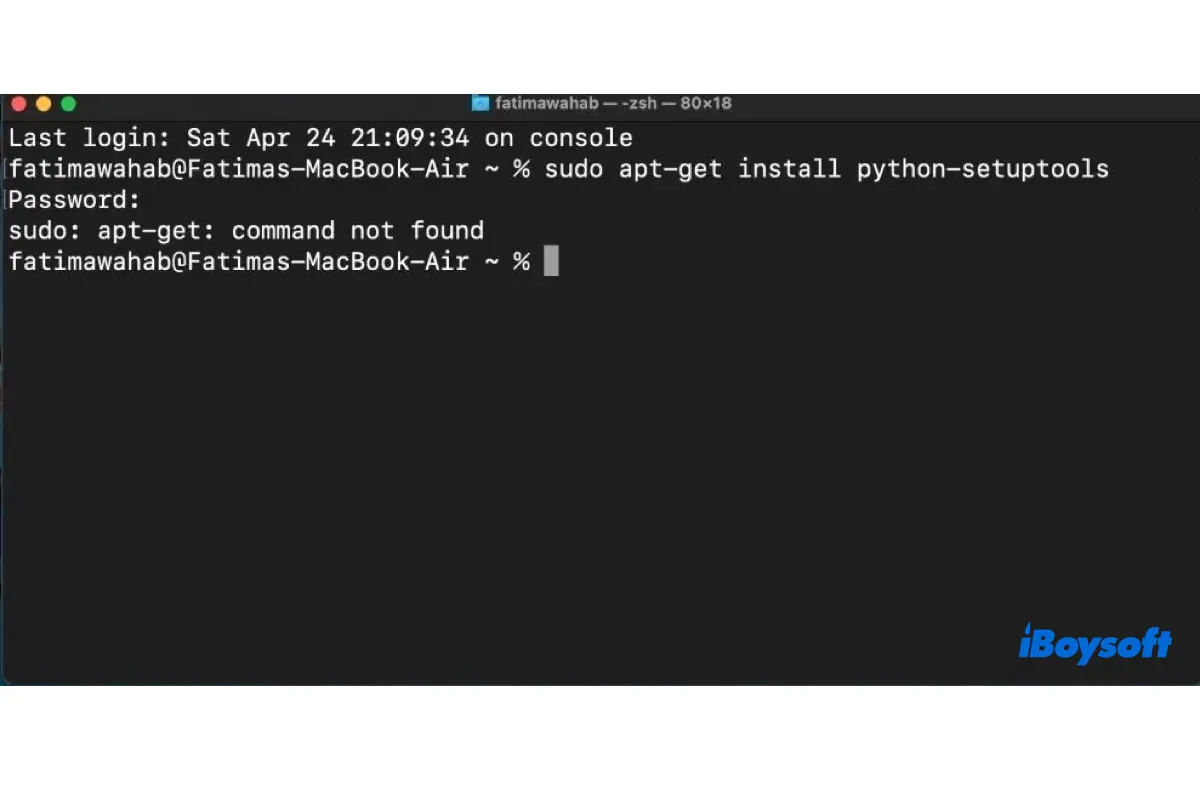Se você é um usuário Linux familiarizado com o apt-get, pode querer usá-lo no macOS também. Infelizmente, o apt-get não está disponível no macOS e executá-lo no Terminal só retornará erros.
Por exemplo, se você executar "apt-get install python-setuptools" para instalar o Python no Mac, receberá o erro "apt-get: comando não encontrado".
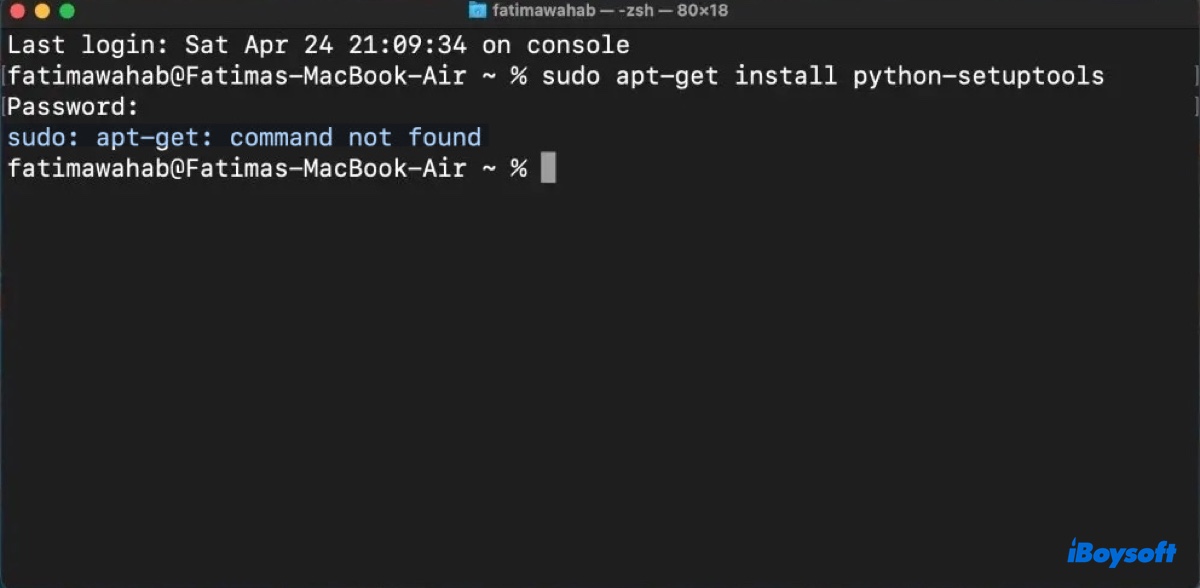
Mas isso não significa que você não pode desfrutar da facilidade da gestão de software no macOS. Aqui, vamos explorar a melhor alternativa ao apt-get no macOS e ajudá-lo a instalá-la.
O que é apt-get?
Apt-get é uma poderosa ferramenta de linha de comando usada para gestão de pacotes na distribuição Linux Debian. Faz parte do sistema APT (Advanced Package Tool), que lida com a instalação, remoção e atualização de pacotes de software de bancos de dados online específicos.
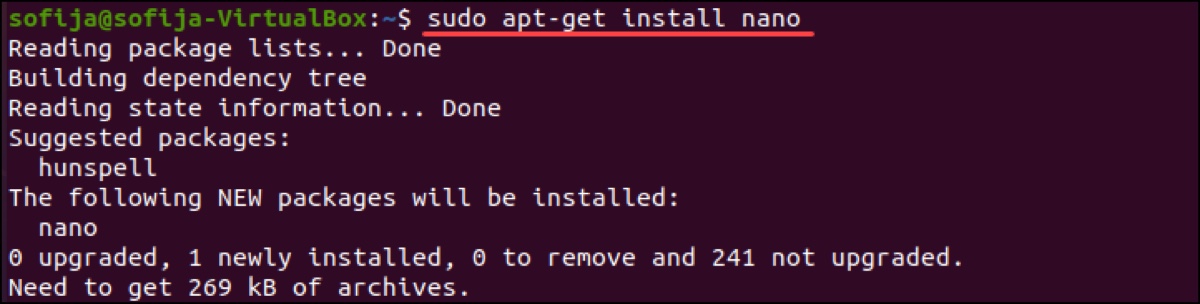
Sua principal vantagem é que ele pode detectar e instalar automaticamente as dependências de software necessárias para o software que você deseja instalar. Em versões mais recentes do Debian e seus derivados, o comando apt substituiu o apt-get como uma alternativa mais amigável para o usuário.
Como instalar apt-get no Mac? Melhor alternativa!
Como explicamos antes, o apt-get é exclusivo para distribuições Linux baseadas em Debian. Portanto, você não pode instalá-lo em um Mac, a menos que esteja executando uma distribuição Linux baseada em Debian.
Se o software com o qual você deseja trabalhar for específico para Linux, você pode dedicar um tempo para instalar uma distribuição Linux baseada em Debian em seu Mac usando uma ferramenta de máquina virtual.
Caso contrário, é altamente recomendado usar um gerenciador de pacotes para macOS. Com uma ferramenta de gerenciamento de pacotes suportada, você também pode resolver o problema "apt-get comando não encontrado".
O equivalente mais popular do apt-get em um Mac é o Homebrew. Seu repositório compartilha uma quantidade significativa de software com o apt-get, incluindo Python, Git, wget, Vim, Node.js, CMake, GCC, GDB, SQLite, OpenSSL, etc. Dito isso, você pode usar o Homebrew para instalar o software no macOS da mesma forma que faria com o apt-get em uma máquina Linux.
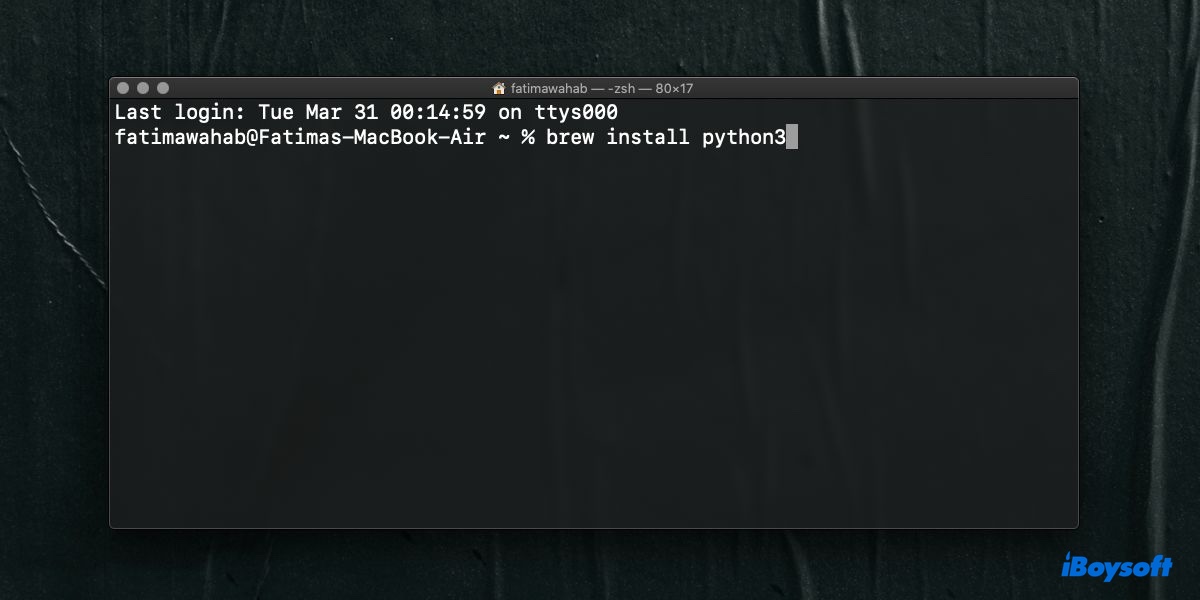
Para instalar (o equivalente ao apt-get) o Homebrew no seu Mac, continue lendo este tutorial: Como instalar o Homebrew no Mac: Um guia abrangente
Uma vez que o Homebrew estiver instalado, você pode usar os seguintes comandos para gerenciar o software que você precisa, mas a Apple não oferece.
| Comando apt-get | Descrição | Equivalente Homebrew |
|---|---|---|
| apt-get update | Recuperar e atualizar a lista de pacotes dos repositórios | brew update |
| apt-get install | Instalar um pacote específico | brew install |
| apt-get remove | Remover um pacote específico sem remover seus arquivos de configuração | brew uninstall |
| apt-get purge | Remover um pacote específico e seus arquivos de configuração | brew uninstall |
| apt-get upgrade | Atualizar todos os pacotes para a versão mais recente disponível | brew upgrade |
| apt-get autoremove | Remover pacotes que foram instalados automaticamente para satisfazer dependências e que não são mais necessários | brew cleanup |
| apt-get clean | Limpar arquivos de arquivos de download | brew cleanup |
| dpkg -l | Listar todos os pacotes instalados | brew list |
| apt-cache search | Pesquisar um pacote pelo seu nome ou descrição | brew search |
Agora que você conhece a alternativa para instalar o apt-get no Mac, não se esqueça de compartilhá-la com outros usuários!
Perguntas frequentes sobre o apt-get
- QPosso instalar o apt no macOS?
-
A
Não, o apt está disponível apenas em distribuições Linux baseadas no Debian, como o Ubuntu ou o Pop!_OS.
- QQual é o equivalente do apt-get install no Mac?
-
A
O equivalente do apt-get install no Mac é brew install.
- QComo instalar o apt no Terminal?
-
A
Você não pode instalar o apt no Terminal, mas pode usar seu equivalente no macOS, o Homebrew.
- QComo instalar o apt no comando Linux?
-
A
O Apt deve ser pré-instalado em seu computador Linux, pois é uma parte fundamental do gerenciamento de pacotes do sistema. No entanto, se você estiver usando uma distribuição Linux baseada em RPM, como o Fedora ou o CentOS, você deve usar yum ou dnf em vez disso.